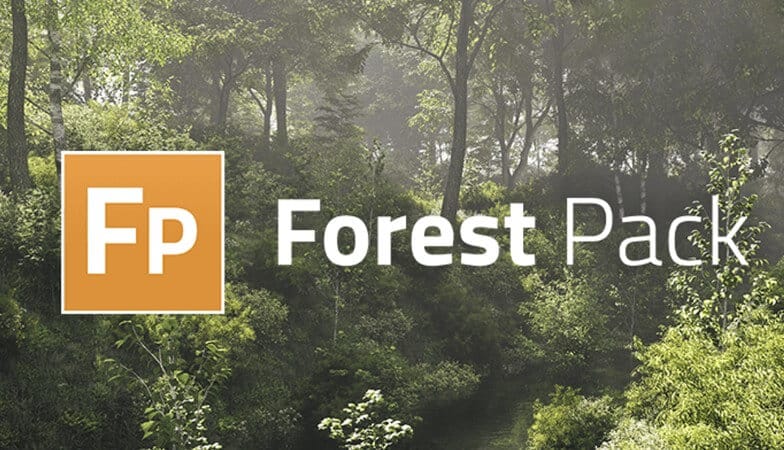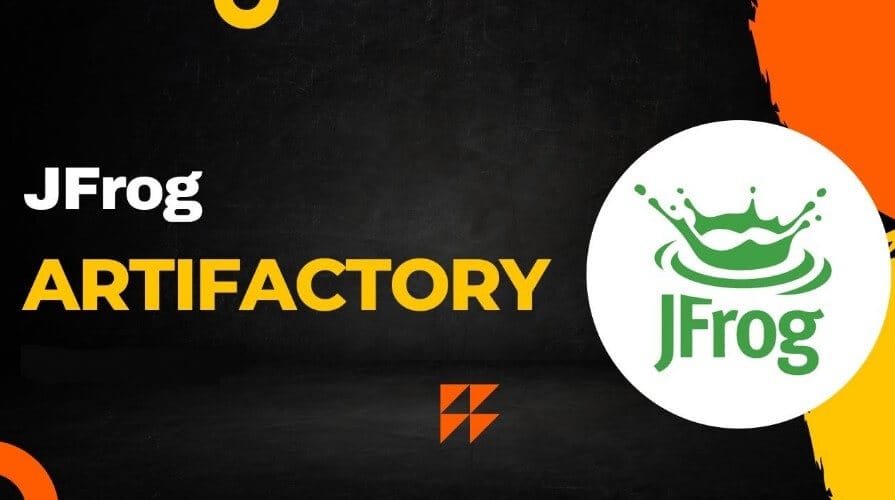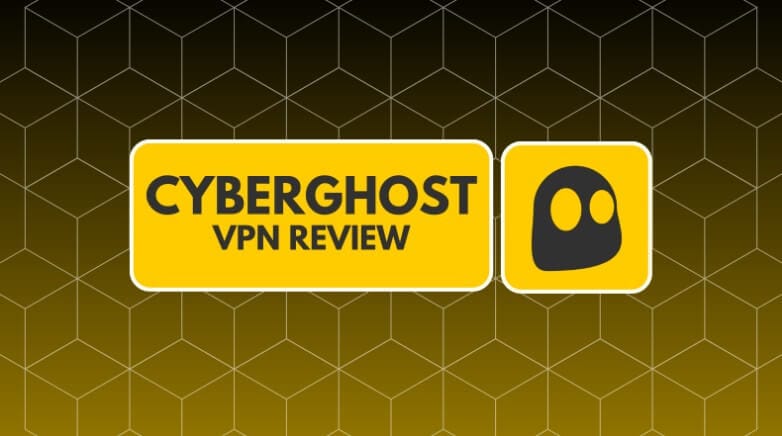هل جهازك أصبح أبطأ بعد الترقية إلى SSD؟ إليك الحل الذكي من SSD Fresh ✅
تخيّل أنك قمت بترقية حاسوبك إلى قرص SSD باهظ الثمن، لكنك لا تزال تشعر أن الأداء أقل من المتوقع. ⏳ الملفات لا تفتح بسرعة، النظام يستغرق وقتًا للإقلاع، والتطبيقات تبدو كأنها “مكبّلة”. المشكلة هنا ليست في SSD نفسه، بل في كيفية تعامل نظام التشغيل معه! وهنا يأتي دور برنامج SSD Fresh من Abelssoft — الأداة الذكية التي تعيد لحاسوبك الحياة وتُطيل من عمر SSD الخاص بك.
في هذا المقال، سنغوص في عمق مميزات SSD Fresh، ولماذا أصبح من البرامج الأساسية لأي مستخدم في دول الخليج يبحث عن تسريع حاسوبه بطريقة احترافية وآمنة. سنتحدث عن مزاياه، آلية عمله، كيفية استخدامه، تقييمه مقارنة بالبرامج البديلة، والأخطاء الشائعة التي يجب تجنبها.
ما هو برنامج SSD Fresh؟ 💡
برنامج SSD Fresh هو أداة مجانية (مع نسخة مدفوعة) مخصصة لتحسين أداء أقراص الحالة الصلبة SSD على أنظمة ويندوز. يقوم البرنامج بتحليل نظامك وتعطيل الخدمات غير الضرورية التي تسبب كتابة زائدة على القرص، مما يؤدي إلى تحسين السرعة وإطالة عمر SSD.
✅ الهدف الأساسي:
تحسين التوافق بين نظام ويندوز وقرص SSD مع تقليل عدد عمليات الكتابة والقراءة غير الضرورية.
✅ نظام التشغيل المتوافق:
Windows 7 / 8 / 10 / 11 (متوافق تمامًا مع Windows 11 الجديد).
لماذا يعتبر SSD Fresh ضروريًا لمستخدمي الخليج؟ 🌍
مع الانتشار الكبير لاستخدام الحواسيب المحمولة والمكتبية عالية الأداء في السعودية والإمارات وباقي دول الخليج، يبحث المستخدمون دومًا عن أدوات فعالة لتحسين الأداء.
💼 في بيئات العمل:
يقلل SSD Fresh من استهلاك القرص، مما يحافظ على سرعة الأجهزة المستخدمة في المؤسسات الحكومية والخاصة.
🎓 في التعليم:
يساعد الطلاب والمعلمين في تسريع أداء أجهزتهم دون الحاجة إلى صيانة مكلفة أو استبدال القرص.
🎮 للاعبين:
يُحسن من تحميل الألعاب الثقيلة ويمنع تهنيج النظام أثناء اللعب.
المميزات الرئيسية لبرنامج SSD Fresh 🛠️
| الميزة | الوصف |
|---|---|
| 🔍 تحليل شامل للقرص | يفحص النظام بالكامل ويعرض معلومات دقيقة عن القرص مثل السعة، والاستخدام الحالي. |
| 💾 تعطيل الخدمات غير الضرورية | مثل Defragmentation وPrefetch، والتي تؤثر سلبًا على عمر SSD. |
| 🔧 تعديل الإعدادات بنقرة واحدة | زر “Optimize” يطبق جميع التعديلات الموصى بها تلقائيًا. |
| 📊 مراقبة حالة القرص | يعتمد على تقنية S.M.A.R.T لعرض الحالة الصحية للقرص وتوقع الأعطال قبل حدوثها. |
| 💡 توافق كامل مع ويندوز 11 | لا حاجة للقلق من التحديثات، البرنامج متوافق تلقائيًا مع الأنظمة الحديثة. |
| 🔁 إمكانية التراجع عن التعديلات | يمكن الرجوع إلى الإعدادات الأصلية بسهولة. |
| 🆓 نسخة مجانية ممتازة | توفر معظم المزايا الأساسية مجانًا، بينما تتيح النسخة المدفوعة ميزات أكثر تقدمًا. |
خطوات استخدام SSD Fresh لتسريع جهازك ✅
- تحميل البرنامج من الموقع الرسمي.
- تثبيت التطبيق عبر معالج التثبيت البسيط.
- فتح البرنامج وسيقوم تلقائيًا بتحليل النظام.
- اضغط على زر “Optimize All” لتطبيق التحسينات بنقرة واحدة.
- راقب حالة القرص باستخدام تبويب S.M.A.R.T.
💡 نصيحة للمستخدمين:
يفضل تشغيل SSD Fresh بعد كل تحديث رئيسي لنظام ويندوز لتأكيد أن الإعدادات المثلى لا تزال مفعّلة.
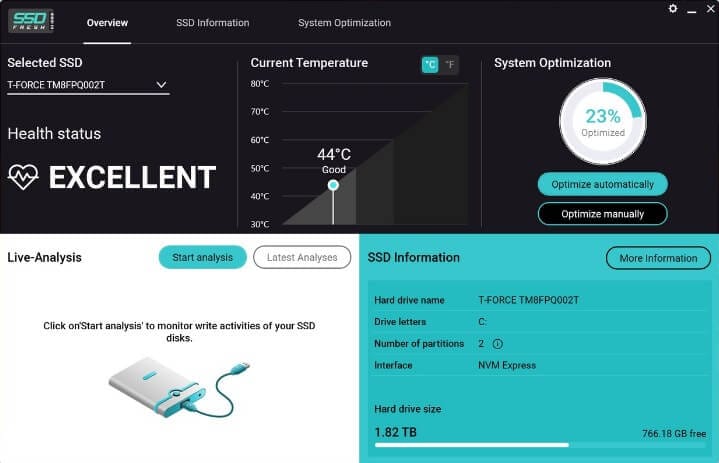
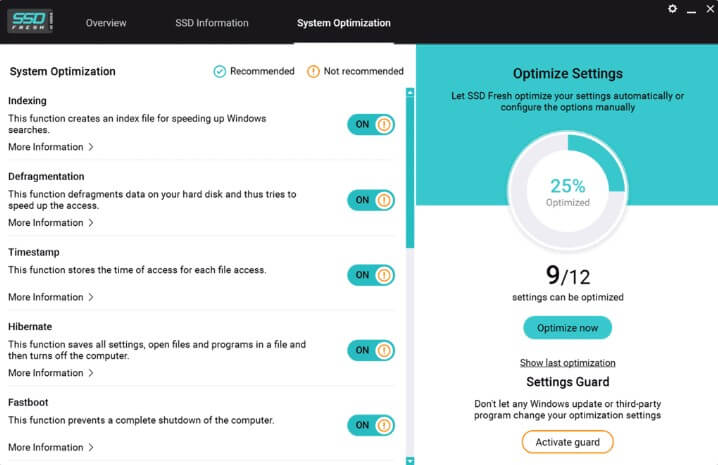
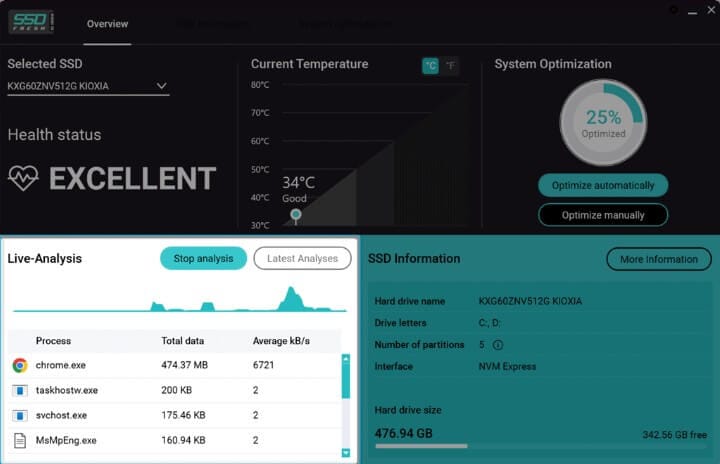
مقارنة بين SSD Fresh وبرامج تحسين SSD الأخرى 🆚
| البرنامج | السهولة | دعم SMART | تحسين تلقائي | السعر |
|---|---|---|---|---|
| SSD Fresh | ⭐⭐⭐⭐⭐ | ✅ | ✅ | مجاني / مدفوع |
| CrystalDiskInfo | ⭐⭐ | ✅ | ❌ | مجاني |
| HD Tune Pro | ⭐⭐⭐ | ✅ | ❌ | مدفوع |
| Hard Disk Sentinel | ⭐⭐⭐⭐ | ✅ | جزئي | مدفوع |
🎯 النتيجة: SSD Fresh هو الخيار الأمثل لمن يبحث عن تحسين مباشر وفعّال دون تعقيد أو تكلفة مرتفعة.
أهم الأخطاء الشائعة عند استخدام SSD Fresh ⚠️
- تطبيق جميع التعديلات دون مراجعة:
قد لا تناسب جميع التعديلات نظامك، لذا راجع الإعدادات أولًا. - تجاهل تحديثات البرنامج:
التحديثات غالبًا ما تحتوي على دعم لأقراص جديدة وتحسينات أمنية. - عدم تفعيل S.M.A.R.T:
فقدان هذه الخاصية يمنعك من معرفة الحالة الصحية للقرص. - الاعتماد الكامل على SSD Fresh دون نسخ احتياطي:
على الرغم من فعاليته، يفضل دائمًا أخذ نسخة احتياطية من البيانات قبل أي تعديل كبير.
بدائل SSD Fresh: إذا أردت خيارات إضافية 🧩
إذا كنت تبحث عن أدوات مشابهة، فإليك بعض البدائل التي أثبتت كفاءتها:
- CrystalDiskInfo: لمراقبة حالة القرص باستخدام S.M.A.R.T فقط.
- HD Tune Pro: أداة تحليل شاملة، لكنها أقل بساطة في الاستخدام.
- Hard Disk Sentinel: الأفضل في التشخيص العميق لحالة الأقراص، لكنه مدفوع بالكامل.
- Victoria SSD/HDD: أداة روسية قوية للفحص المتقدم لكنها ليست سهلة الاستخدام للمبتدئين.
تجارب وتقييمات المستخدمين 🌟
“بعد استخدام SSD Fresh، زادت سرعة إقلاع النظام من 35 ثانية إلى 9 ثوانٍ فقط!”
— محمد (الرياض)
“أنقذني من استبدال SSD كان يبدو أنه تالف، وتبيّن أنه مجرد إعدادات غير مثالية.”
— علي (دبي)
“واجهت مشاكل في الأداء بعد ترقية الجهاز، لكن البرنامج ساعدني في تعديل الإعدادات المناسبة بنقرة واحدة.”
— فاطمة (الدوحة)
من يجب أن يستخدم SSD Fresh؟ 👨💻
- أي مستخدم قام بتركيب قرص SSD حديث ويريد الحصول على الأداء الكامل.
- محترفو تكنولوجيا المعلومات الذين يديرون أجهزة ويندوز بكثافة.
- عشاق الألعاب والراغبين في تحميل سريع وموثوق للألعاب.
- أصحاب الأعمال الذين يحتاجون أداء ثابت في بيئة العمل.
اقرء أيضاً: أفضل أدوات إصلح القرص الصلب وتجنب تلف الملفات
ملخص سريع وتوصيات نهائية 📝
إذا كنت تبحث عن تسريع جهازك، إطالة عمر SSD، وتوفير الوقت، فإن SSD Fresh هو الخيار الأمثل لك. تصميمه البسيط يجعله مناسبًا للمبتدئين، في حين أن أدواته المتقدمة تلبي حاجات المستخدمين المحترفين. ومع توافقه الكامل مع ويندوز 11، فهو استثمار ذكي يدوم.
🎯 توصيتنا:
جرّب النسخة المجانية أولًا، وإذا أعجبتك النتائج (وغالبًا ستفعل!)، فكّر في الترقية للنسخة المدفوعة للحصول على تحسينات أعمق.